Gestá Multitouch alebo Multitasking sú jednou z najlepších funkcií iOS pre iPad. Pomocou týchto gest môžete jednoducho a rýchlo prepínať medzi aplikáciami, vrátiť sa na hlavnú obrazovku (domovskú obrazovku), zatvárať aplikácie a oveľa viac. Pomocou multitaskingu môžete pracovať s dvoma aplikáciami súčasne, odpovedať na texty alebo e-maily počas sledovania videí alebo rýchlo prepínať na rôzne aplikácie pomocou týchto gest.
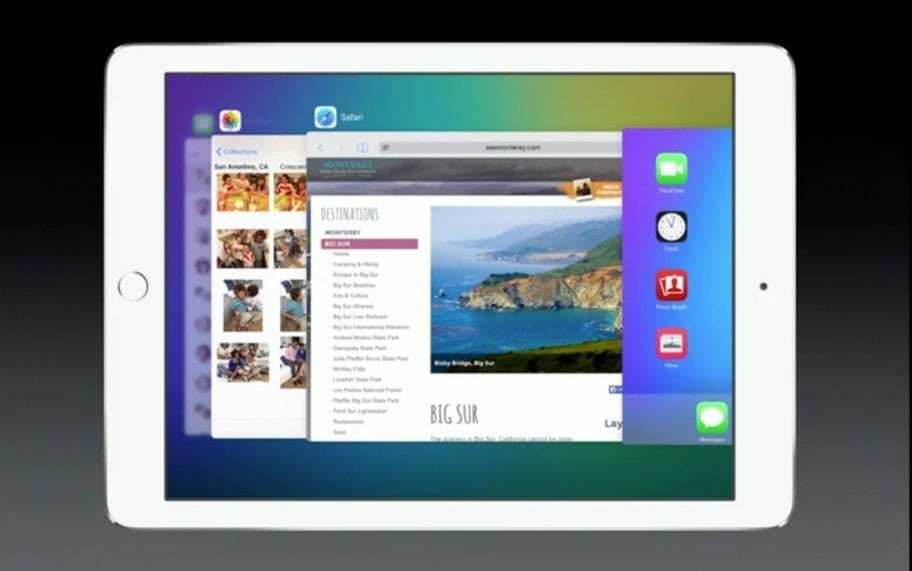
Obsah
- Súvisiace články
-
Ako povoliť gestá multitaskingu
- Zatvorte aplikácie a roztiahnite ich na domovskú obrazovku
- Otvorte panel multitaskingu
- Prepínajte aplikácie potiahnutím prstom doľava alebo doprava
- Zapnite alebo vypnite funkcie multitaskingu
-
Počas sledovania videa pomocou funkcie Obraz v obraze používajte aplikácie
- Súvisiace príspevky:
Súvisiace články
- Ako používať rozdelené zobrazenie a obraz v obraze na vašom iPade
- Tipy, ako používať dok pre iPad
Ako povoliť gestá multitaskingu
Najprv sa uistite, že ste povolili gestá multitaskingu. Ak to chcete zapnúť, stačí klepnúť na Nastavenia > Všeobecné > Multitasking > Gestá
(alebo gestá multitaskingu v staršom systéme iOS) a zapnite toto nastavenie.
Teraz môžete použiť štyri alebo päť prstov na vykonávanie rôznych viacdotykových úloh nasledovne:
Zatvorte aplikácie a roztiahnite ich na domovskú obrazovku
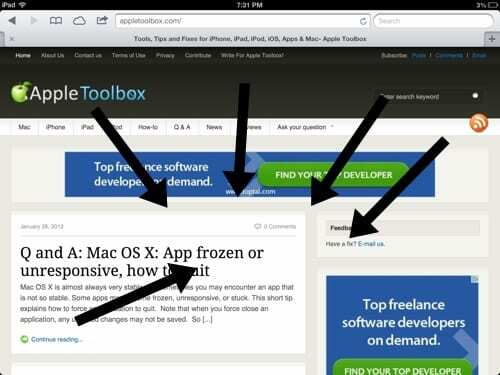
Na návrat na domovskú obrazovku použite štyri alebo päť prstov v geste stiahnutia prstovnamiesto stlačenia tlačidla Domov. Je to rýchle a jednoduché.
Otvorte panel multitaskingu
Chcete otvoriť panel multitaskingu, aby ste vynútili zatvorenie aplikácie alebo prepínanie medzi aplikáciami? Môžete tak urobiť dvojitým kliknutím na tlačidlo Domov. Môžete to urobiť aj gestami multitaskingu pomocou štyroch alebo piatich prstov na potiahnutie nahor.
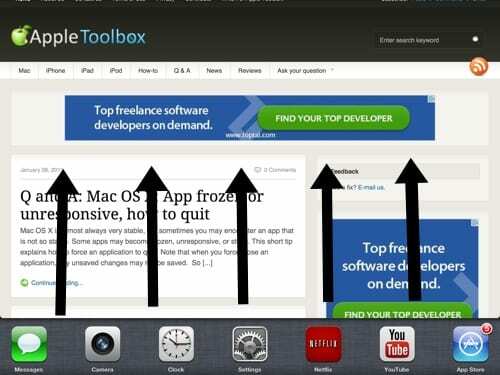
Prepínajte aplikácie potiahnutím prstom doľava alebo doprava
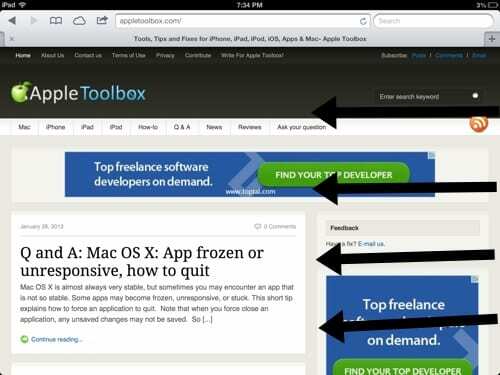
Toto je jedno z najužitočnejších gest multitaskingu. Prepínajte medzi aplikáciami pomocou štyroch alebo piatich prstov a potiahnutím doľava alebo doprava.
Zapnite alebo vypnite funkcie multitaskingu
- Ísť do Nastavenia > Všeobecné > Multitasking
- Povoliť viacero aplikácií: Vypnite, ak nechcete používať Slide Over alebo Split View
- Trvalé prekrytie videa: Vypnite, ak nechcete používať obraz v obraze
- Gestá: Vypnite, ak nechcete používať gestá multitaskingu na zobrazenie prepínača aplikácií, návrat na domovskú obrazovku atď.
Počas sledovania videa pomocou funkcie Obraz v obraze používajte aplikácie
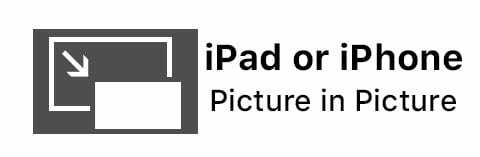
Pomocou funkcie Obraz v obraze môžete používať FaceTime alebo sledovať film A robiť ďalšie veci, ako je kontrola e-mailov, textové správy s priateľmi alebo písanie poznámok a pripomienok. Všetko, čo musíte urobiť, je klepnúť na tlačidlo obraz v obraze a váš FaceTime alebo obrazovka sa zmenší do rohu displeja. Otvorte inú aplikáciu a vaša konverzácia cez video alebo FaceTime bude pokračovať.

Sudz (SK), ktorý je posadnutý technológiou od skorého príchodu A/UX na Apple, je zodpovedný za redakčné smerovanie AppleToolBoxu. Sídli v Los Angeles, CA.
Sudz sa špecializuje na pokrytie všetkých vecí pre macOS, pričom v priebehu rokov skontroloval desiatky vývojov OS X a macOS.
V bývalom živote Sudz pomáhal spoločnostiam z rebríčka Fortune 100 s ich technologickými a obchodnými ambíciami.